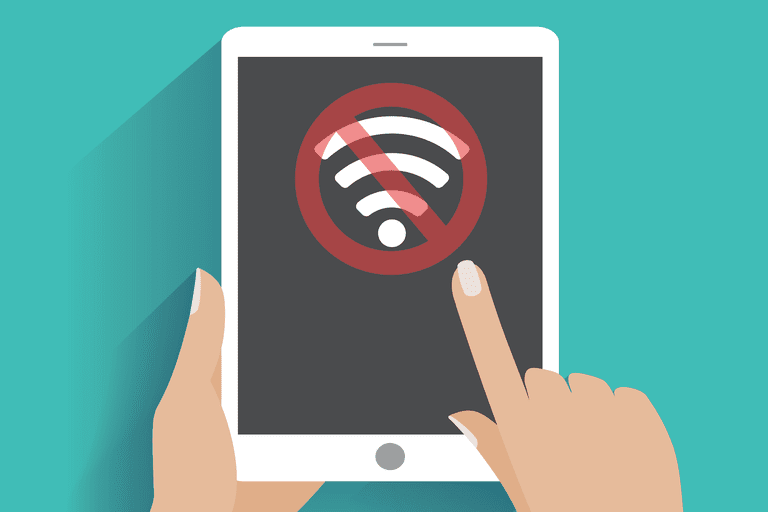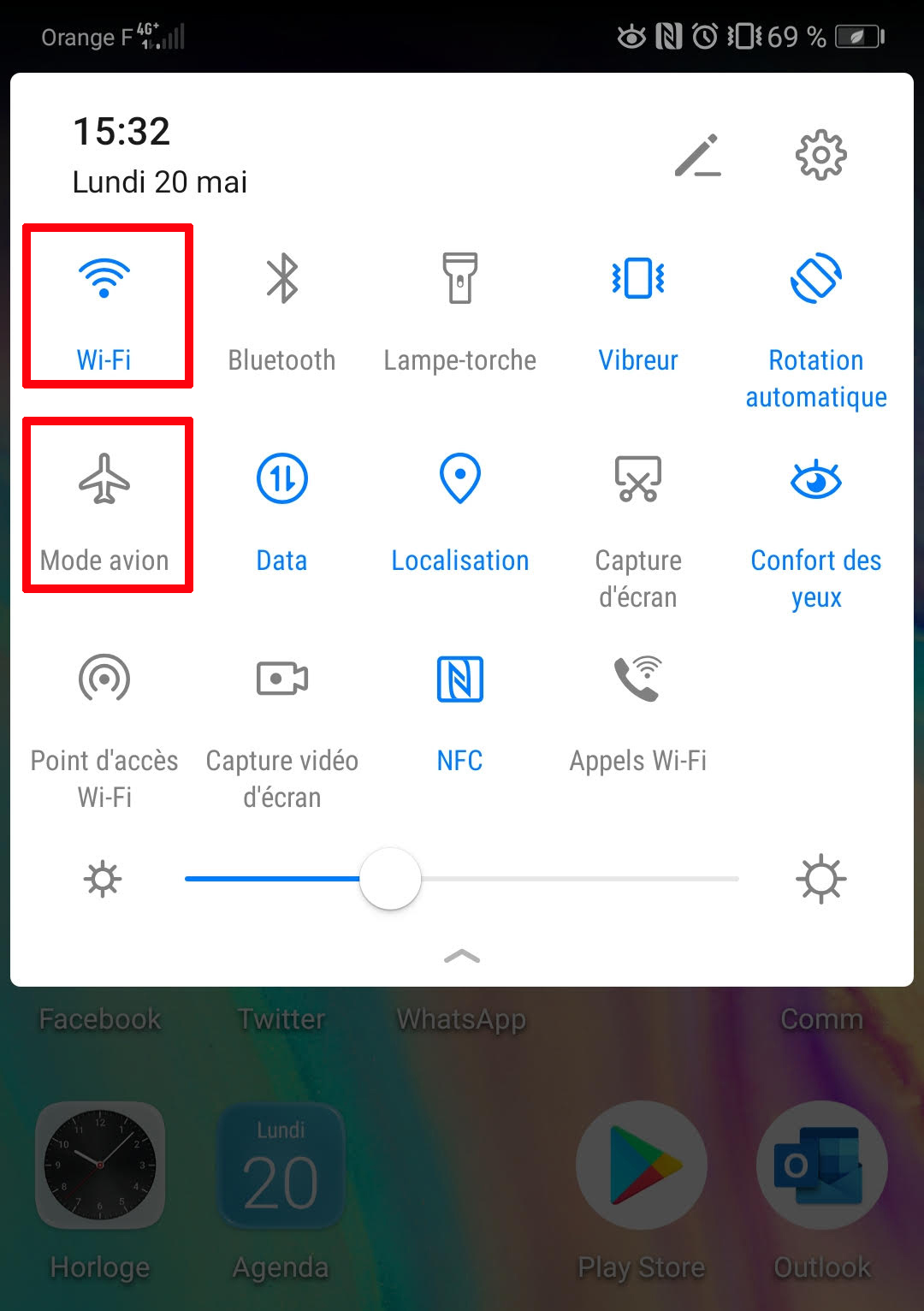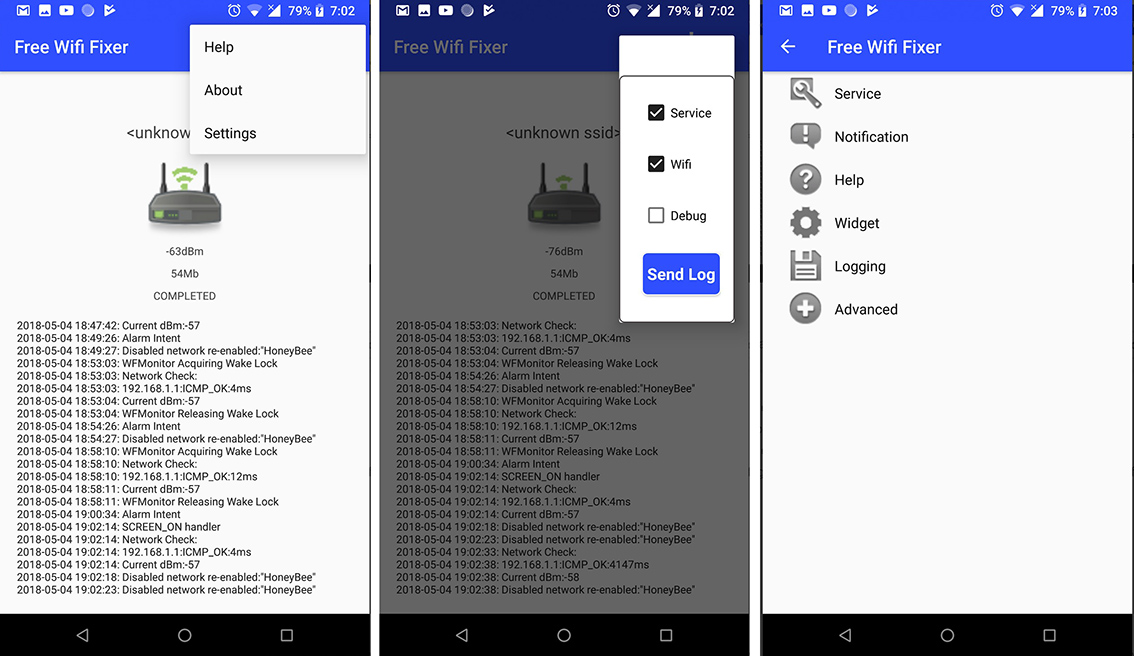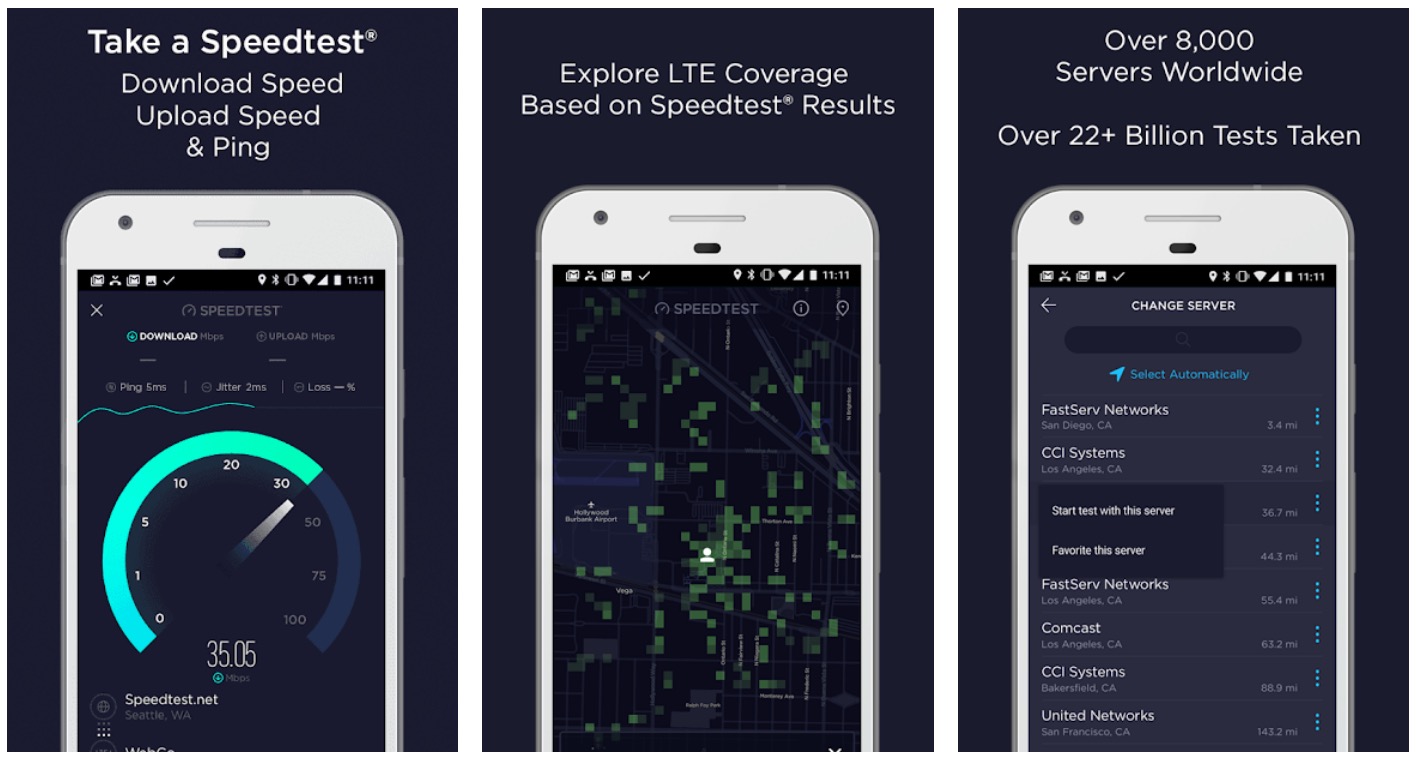Comment résoudre les problèmes Wi-Fi les plus courants sur Android
A quoi sert un smartphone incroyable avec de nombreuses fonctionnalités réseau si vous ne pouvez pas vous connecter à Internet? Même les meilleurs appareils Android ont parfois connu des problèmes de connectivité. Que la connexion soit établie ou que l’appareil ne puisse plus se connecter, c’est un cauchemar si vous ne pouvez pas vous connecter. Voici ce qu’il faut faire lorsque le Wi-Fi ne fonctionne pas sur votre smartphone.
1. On commence par les bases : mode avion et redémarrage du système
Ne négligez jamais la solution la plus simple, l’un des remèdes les plus classiques pourrait permettre de remédier au problème. Alors commencez par désactiver et réactiver la connexion : ouvrez le menu des Paramètres rapides en effectuant un mouvement de balayage depuis le haut de l’écran, puis sélectionnez l’icône Wi-Fi pour le désactiver. Si le menu déroulant ne propose pas cette icône, ouvrez le tiroir de l’application, allez dans Paramètres et ouvrez-le à partir de là. Faites de même avec votre routeur domestique : éteignez-le et rallumez-le après au moins deux minutes.
Une autre solution simple consiste à activer le mode Avion pendant quelques secondes, à le désactiver et à vérifier votre connexion à nouveau.
Si votre connexion Wi-Fi continue de vous causer des problèmes, essayez de redémarrer votre appareil. Si le problème est survenu après une mise à jour d’une nouvelle version d’Android, essayez de redémarrer votre smartphone en mode sans échec :
– Appuyez sur le bouton d’allumage
– Dans les options à l’écran, maintenez enfoncée l’option Éteindre pendant quelques secondes.
– Sélectionnez OK lorsqu’il vous est demandé si vous souhaitez redémarrer en mode sans échec.
– Une fois en mode sans échec, redémarrez votre appareil normalement.
2. Le Wi-Fi se déconnecte tout seul
La raison la plus évidente de ce problème est que vous n’avez pas activé l’option Garder le Wi-Fi activé pendant le mode veille. Ce paramètre déconnecte automatiquement votre appareil du réseau Wi-Fi pour économiser la batterie.
Pour changer cela, procédez comme suit:
– Allez dans le menu Paramètres
– Sélectionnez Wi-Fi, appuyez sur le trio de points en bas de l’écran ou sur le rouage, si vous en avez un.
– Appuyez sur Maintenir Wi-Fi activé pendant le mode veille.
– Sélectionnez Oui / Toujours pour bénéficier d’une connectivité transparente.
3. Des problèmes pour obtenir une adresse IP ?
Si vous avez des problèmes pour obtenir une adresse IP, ou si vous êtes pris au piège d’une boucle infinie pendant le processus d’authentification, parfois le Wi-Fi ne fonctionne pas car il ne parvient pas à exécuter ce processus. Si votre Android ne parvient pas à se connecter à un réseau, redémarrez d’abord le routeur. Si le problème persiste, effectuez une réinitialisation d’usine.
Cela vous semble une solution radicale au problème ? C’est vrai, mais heureusement, il existe une autre solution : nous vous proposons de télécharger Fix Wifi (lien en bas de cet article) pour vous aider à résoudre votre souci.
L’application restaure les fichiers du système Wi-Fi et certains services essentiels au bon fonctionnement du réseau. L’application prendra soin de votre appareil lorsqu’il tentera d’acquérir une adresse IP. Il s’agit d’une application facile à utiliser, dépourvue d’une jolie interface, et une fois que vous aurez compris son fonctionnement et suivi le tutoriel, cela vous aidera à résoudre les problèmes de connexion.
4. Connexion enregistrée mais ne se connecte pas
Ce problème est généralement dû à nous-même. Le plus vraisemblable est d’avoir mal écrit le mot de passe du réseau Wi-Fi. Si cela se produit, un avertissement ‘Protected with …‘ et le protocole avec lequel il est protégé apparaissent dans la liste de connexion.
La première chose à faire est de cliquer sur le réseau et de choisir Modifier le réseau. Ressaisissez le mot de passe, mais cochez cette fois l’onglet Afficher le mot de passe et faites très attention aux majuscules. Lorsque vous avez fini de l’écrire, vérifiez une fois de plus et essayez à nouveau.
Une autre raison peut être due au type de cryptage réseau. Certains appareils Android ne prennent pas en charge les réseaux WEP (principalement parce que ce type de cryptage n’est pas sécurisé). Vérifiez le cryptage sur le routeur et modifiez-le si nécessaire.
5. Votre connexion Wi-Fi est très lente
Vous arrivez enfin à vous connecter, mais la vitesse est si lente que vous ne pouvez même pas naviguer sur le Web ? Si vous êtes connecté à un réseau Wi-Fi public, le problème peut être simplement une congestion du réseau : trop d’utilisateurs à la fois.
Si vous êtes certain que votre routeur fonctionne correctement, que le signal est suffisamment puissant et qu’il n’y a pas d’interférences, vérifiez la vitesse du réseau en installant une application tierce, comme Speedtest sur votre appareil. C’est un service fiable et précis qui, en quelques secondes, vous montrera votre vitesse réelle de téléchargement et de téléversement, ainsi que le ping, vous aidant à identifier le problème sous-jacent.
Si vous disposez d’autorisations root et que vous connaissez déjà Android, vous pouvez accélérer la connexion sur votre appareil en modifiant un fichier système spécifique contenant une configuration TCP / IP.
6. Réinitialiser les paramètres réseau
Il est possible de réinitialiser manuellement vos paramètres réseau via la section de sauvegarde et de restauration des options de paramètres de votre appareil.
Ouvrez vos paramètres et sélectionnez le système. Trouvez votre chemin vers la section de sauvegarde et de restauration ou réinitialisez-le si vous en avez un. Ensuite, choisissez Réinitialisation des paramètres réseau et vous remarquerez le Wi-Fi dans la liste, ainsi que les données mobiles et Bluetooth. Vous devrez confirmer votre schéma de déverrouillage, votre empreinte digitale ou votre mot de passe pour procéder à la réinitialisation. Soyez averti : si vous faites cela, vous effacerez tous les paramètres de connexion et vous recommencerez à zéro, mais cela pourrait résoudre votre problème de connexion Wi-Fi.
Ce sont les solutions les plus courantes que vous devriez essayer si vous rencontrez des problèmes avec votre réseau Wi-Fi. En connaissez-vous d’autres? Laissez nous un commentaire.

fix wifi
Fix Wifi est le réparateur Wi-Fi ultime : il s’agit d’une application de secours très légère et simple, mais néanmoins puissante, capable de réparer un réseau WiFi défectueux ou problématique.

Speedtest.net
Speedtest.net est la version mobile du plus fiable site web de mesure de vitesse de connexion internet. Il peut être utilisé pour mesurer la vitesse de téléchargement, chargement et ping de votre connexion.